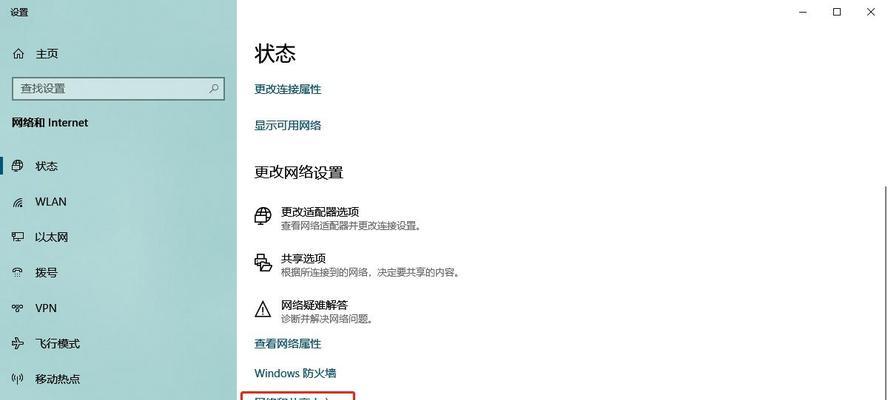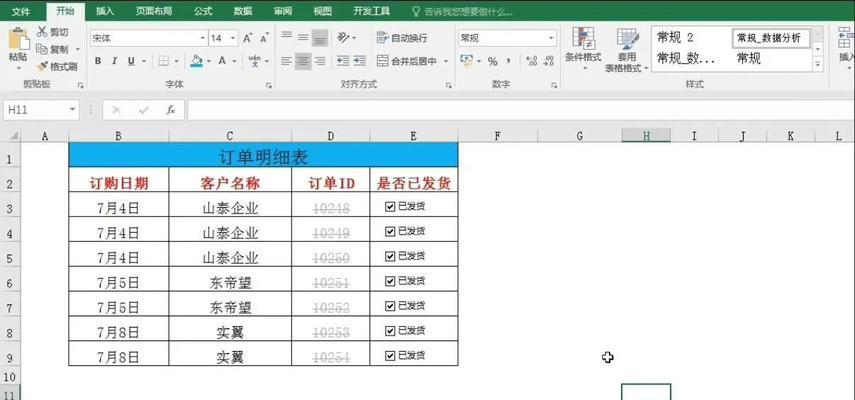随着科技的发展,操作系统的安装方式也在不断更新。在传统的光盘安装方式之外,使用镜像文件进行系统安装已经成为一种常见的选择。本文将详细介绍如何使用镜像文件安装Win7系统,帮助读者轻松完成系统安装。
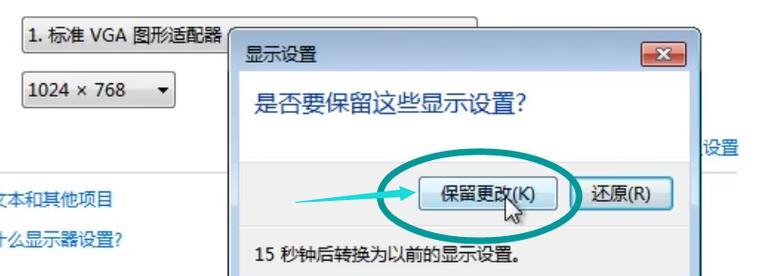
准备工作
1.确保拥有Win7系统镜像文件
为了使用镜像安装系统,首先需要准备一个Win7的镜像文件。可以从官方渠道下载或者备份已有的系统镜像。
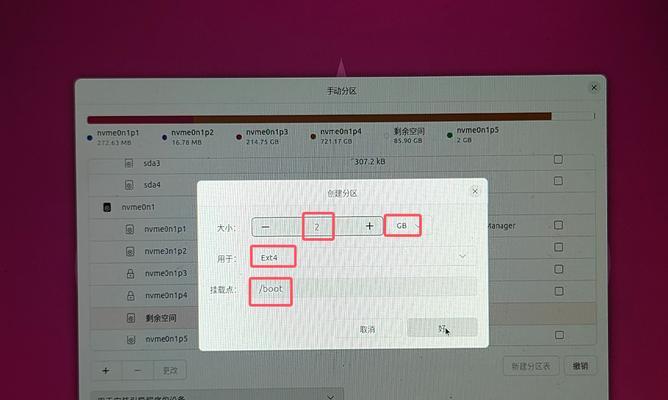
2.确保有足够的存储空间
镜像文件通常较大,因此需要确保你的硬盘上有足够的存储空间来存放镜像文件以及将要安装的系统文件。
制作启动盘
1.下载并安装制作启动盘的工具
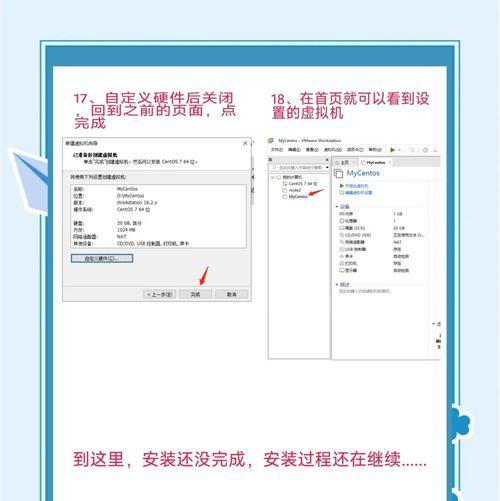
可以从官方网站下载制作启动盘的工具,例如UltraISO或Rufus。
2.制作启动盘
打开启动盘制作工具,并按照其操作步骤选择Win7系统镜像文件和目标U盘,进行启动盘的制作。
设置BIOS
1.进入BIOS设置界面
在开机时,按下相应键(通常是Del键或F2键)进入BIOS设置界面。
2.更改启动顺序
将启动顺序设置为首先从U盘启动,以确保能够从制作好的启动盘启动系统安装程序。
安装系统
1.插入制作好的启动盘
将制作好的启动盘插入电脑的USB接口。
2.重启电脑
按下计算机上的重启按钮或者通过操作系统界面选择重启。
3.开始系统安装
当计算机重新启动时,将自动进入Win7系统安装界面。按照指引选择语言、时区和键盘布局等选项。
4.接受许可协议
阅读并接受Win7系统的许可协议,然后点击继续。
5.选择安装类型
根据个人需求选择“自定义(高级)”安装类型,然后选择安装目标磁盘。
6.格式化磁盘并安装系统
选择要安装系统的磁盘,在进行下一步前进行格式化操作,然后点击继续开始系统安装。
7.等待安装完成
系统安装过程可能需要一段时间,请耐心等待直至安装完成。
设置系统
1.输入用户名和计算机名
在安装完成后,根据个人需求输入用户名和计算机名。
2.设置密码
为系统设置密码以保护个人信息安全。
3.更新驱动程序
连接到网络后,及时更新系统驱动程序,以确保设备正常运行。
安装常用软件
1.安装杀毒软件
为了保护计算机安全,安装一个可信的杀毒软件是必要的。
2.安装常用办公软件
根据个人需求安装常用的办公软件,如Office套件等。
个性化设置
1.更改桌面壁纸
选择一张喜欢的壁纸,将桌面个性化。
2.设置屏幕分辨率
根据显示器的分辨率和个人习惯,调整合适的屏幕分辨率。
激活系统
1.进入系统属性
右键点击计算机图标,选择“属性”,进入系统属性界面。
2.激活系统
点击激活Windows按钮,按照提示完成系统激活。
常见问题解决
1.无法从启动盘启动
检查BIOS设置是否正确,确保启动顺序设置为首先从U盘启动。
2.安装过程中出现错误信息
根据错误提示,尝试解决问题或搜索相关解决方案。
通过使用镜像文件安装Win7系统,我们可以避免使用光盘进行安装的繁琐操作,并且节省了光盘的使用成本。希望本文的详细教程能够帮助到需要安装Win7系统的读者,让他们能够轻松地完成系统安装。